Lorsque vous naviguez sur Internet, vous pouvez trouver une application, une vidéo, de la musique ou un document que vous souhaitez télécharger sur votre ordinateur.
Et lors du téléchargement d’un fichier, vous souhaiterez peut-être suspendre ou annuler le téléchargement pour une raison quelconque. Par exemple, vous pouvez interrompre un téléchargement lorsque vous remarquez que la vitesse de téléchargement est très lente ou si vous souhaitez le télécharger plus tard. Vous pouvez annuler un téléchargement si vous avez accidentellement cliqué sur un lien de téléchargement.
Dans ce guide, nous verrons comment suspendre ou annuler un téléchargement dans Google Chrome, Apple Safari et Mozilla Firefox.
REMARQUE: Bien que la plupart des sites Web prennent en charge les téléchargements de CV, tous les sites Web peuvent ne pas prendre en charge les téléchargements de CV.
Étape 1:
Lorsqu’un téléchargement est en cours, le navigateur Chrome affiche une barre de téléchargement en bas. La barre du navigateur affiche le nom du fichier en cours de téléchargement.Cliquez sur l’icône en forme de flèche à côté du nom du fichier pour voir toutes les options de téléchargement.
Étape 2: Cliquez sur l’option Annuler pour annuler le téléchargement sélectionné. Et si vous souhaitez suspendre le téléchargement, cliquez sur l’icône en forme de flèche, puis sur l’option Pause pour suspendre immédiatement le téléchargement.
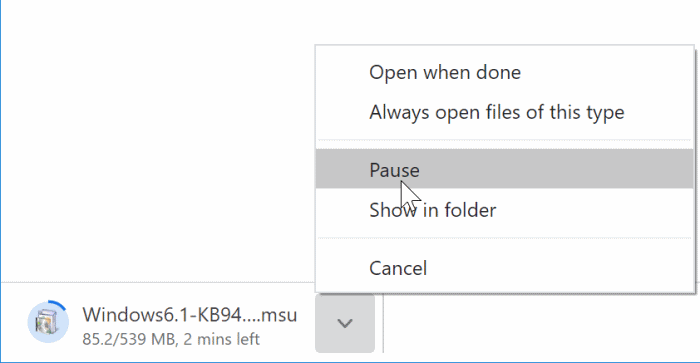
Lorsque vous souhaitez reprendre le téléchargement, cliquez sur l’icône en forme de flèche, puis sur l’option Reprendre. Aussi simple que cela!
Étape 1: Lorsqu’un fichier est téléchargé sur le PC via le navigateur Safari, cliquez sur l’icône Télécharger dans la barre d’outils pour afficher le fichier en cours de téléchargement.
Étape 2: Cliquez avec le bouton droit sur le fichier, puis cliquez sur l’option Arrêter pour suspendre le téléchargement. Pour reprendre le téléchargement, cliquez à nouveau avec le bouton droit de la souris sur l’entrée et cliquez sur l’option Reprendre.
Pour annuler le téléchargement, cliquez sur l’icône X à côté du nom du fichier. Notez que vous ne pouvez pas annuler un téléchargement lorsqu’il est suspendu.
Étape 1: Lorsqu’un fichier est téléchargé, appuyez simultanément sur les touches Ctrl et J pour ouvrir la boîte de dialogue Télécharger.
Étape 2: Cliquez avec le bouton droit sur le fichier pour lequel vous souhaitez suspendre le téléchargement et cliquez sur l’option Pause. Pour annuler le téléchargement, cliquez sur le bouton «X» à côté du nom du fichier. Cliquez avec le bouton droit sur le téléchargement suspendu pour afficher l’option Reprendre.